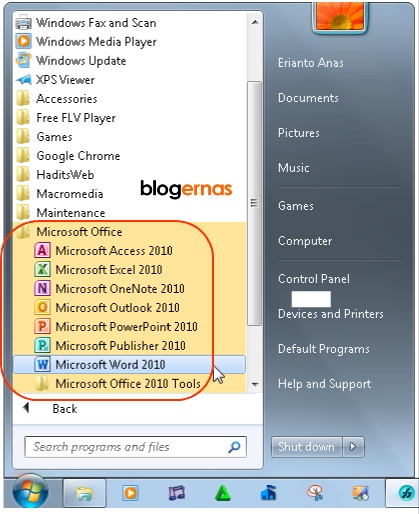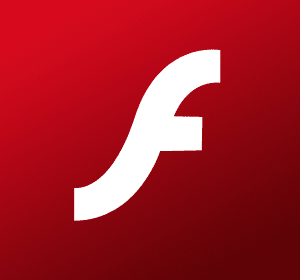Brush merupakan sebuah tool dalam Photoshop yang mampu digunakan untuk membuat gambar-gambar yang beraneka ragam. Photoshop sendiri sudah menyertakan beberapa pilihan brush yang siap pakai. Namun kita juga bisa membuat sendiri brush tersebut. Selain itu ada banyak brush siap pakai yang sudah dibuat orang lain, kita tinggal menggunakannya saja.
Tinggal kita cari saja di search engine seperti google, yahoo, atau yang lainnya dengan kata kunci Photoshop Brushes, pasti akan ketemu banyak situs yang menawarkan brush tersebut. Kebanyakan brush tersebut tinggal diunduh secara gratis, dan siap digunakan untuk keperluan pribadi, bukan untuk tujuan komersil.
Pada tutorial kali ini akan saya gunakan untuk membahas cara menginstal / menggunakan brush tambahan tersebut.
Letak dari file brush tersebut secara umum berada pada lokasi ini di komputer Anda:
C:\Program Files\Adobe\VERSI PHOTOSHOP\Presets\Brushes\Adobe Photoshop Only
atau
C:\Program Files\Adobe\VERSI PHOTOSHOP\Presets\Brushes
Misalnya pada Photoshop versi 7:
C:\Program Files\Adobe\Photoshop 7.0\Presets\Brushes\Adobe Photoshop Only
gambar letak brush
Selain pada lokasi tersebut, file brush tambahan bisa Anda simpan dimana saja (asal masih di komputer atau di media penyimpanan lain, jangan disimpan di lemari / kulkas).
Untuk menggunakan brush tambahan tersebut, Anda tinggal membuka program Photoshop, kemudian pilih Brush Tool. Setelah itu, pada option bar akan muncul icon segitiga kecil (jika diarahkan kesana pointer mousenya, akan muncul nama: Click to open Brush Preset Picker). Kliklah pada icon tersebut.
Pada gambar ilustrasi tutorial dibawah ini saya beri tanda lingkaran biru.
gambar tombol brush
Kemudian akan muncul pilihan di bawahnya. Klik lah pada icon yang saya beri tanda merah pada gambar diatas ini.
Pada pilihan menu yang muncul, kliklah pada Load Brushes. Kemudian carilah file brush tambahan tersebut. File tersebut biasanya berekstension .abr. Setelah ketemu filenya, klik nama filenya kemudian klik Load. Brush sudah akan muncul pada kumpulan preset brush, tinggal digunakan pada gambar Anda.
gambar penyimpanan brush
Warna dari brush yang akan muncul digambar adalah warna foreground, namun bisa juga merupakan gabungan dari warna foreground dan background sekaligus.
Selamat mencoba. Sebagai bahan latihan, silahkan Anda unduh (download) brush buatan saya ini, kemudian Anda install di komputer Anda
“langkah-langkah menginstall adobe photoshop 7.0″:
1.Untuk menginstal Adobe Photoshop7.0 Anda harus membuka Folder “Adobe Photoshop 7.0″ dan kemudian klik “Adobe Setup”.
2. Pilih bahasa.
3. Klik “Instal Photoshop 7.0″.
4. Menambahkan nama Anda atau nama panggilan ke kotak yang disediakan, kemudian buka folder anda Adobe Photoshop kunci gen ( “tombol gen.exe”), dan menambahkan nomor seri ke dalam setup.Anda akan melihat pesan: “Peringatan: tidak menutup kunci keygen program, anda akan membutuhkannya nanti!”
5. Ini adalah kunci generator untuk mendapatkan nomor seri! Jangan menutupnya dulu .Kembali ke setup lapangan dan klik berikutnya.Anda dapat melihat bagian lain dari instalasi muncul yang menyatakan “Aktifkan Adobe Photoshop”
6. Kunjungi aktivasi dan klik pada pilihan “oleh telepon melalui sistem otomatis aktivasi perangkat lunak”, kemudian tekan “Aktifkan” tombol.
7. Sekarang Anda harus kembali ke “kunci gen” dan menambahkan aktivasi dalam jumlah produk untuk menghasilkan kode Otorisasi Anda!
8. Anda meletakkan aktivasi nomor aktivasi nomor di lapangan dan kemudian klik . Otorisasi kode Anda sekarang akan muncul! Sekarang Anda menambahkan kode Otorisasi dan menyelesaikan instalasi produk Anda.
9. Input kode Otorisasi dan kemudian klik “Aktifkan”.Sekarang anda terinstal Adobe Photoshop, diaktifkan dan siap untuk digunakan!
Brush merupakan sebuah tool dalam Photoshop yang mampu digunakan untuk membuat gambar-gambar yang beraneka ragam. Photoshop sendiri sudah menyertakan beberapa pilihan brush yang siap pakai. Namun kita juga bisa membuat sendiri brush tersebut. Selain itu ada banyak brush siap pakai yang sudah dibuat orang lain, kita tinggal menggunakannya saja.
Tinggal kita cari saja di search engine seperti google, yahoo, atau yang lainnya dengan kata kunci Photoshop Brushes, pasti akan ketemu banyak situs yang menawarkan brush tersebut. Kebanyakan brush tersebut tinggal diunduh secara gratis, dan siap digunakan untuk keperluan pribadi, bukan untuk tujuan komersil.
Pada tutorial kali ini akan saya gunakan untuk membahas cara menginstal / menggunakan brush tambahan tersebut.
Letak dari file brush tersebut secara umum berada pada lokasi ini di komputer Anda:
C:\Program Files\Adobe\VERSI PHOTOSHOP\Presets\Brushes\Adobe Photoshop Only
atau
C:\Program Files\Adobe\VERSI PHOTOSHOP\Presets\Brushes
Misalnya pada Photoshop versi 7:
C:\Program Files\Adobe\Photoshop 7.0\Presets\Brushes\Adobe Photoshop Only
gambar letak brush
Selain pada lokasi tersebut, file brush tambahan bisa Anda simpan dimana saja (asal masih di komputer atau di media penyimpanan lain, jangan disimpan di lemari / kulkas).
Untuk menggunakan brush tambahan tersebut, Anda tinggal membuka program Photoshop, kemudian pilih Brush Tool. Setelah itu, pada option bar akan muncul icon segitiga kecil (jika diarahkan kesana pointer mousenya, akan muncul nama: Click to open Brush Preset Picker). Kliklah pada icon tersebut.
Pada gambar ilustrasi tutorial dibawah ini saya beri tanda lingkaran biru.
gambar tombol brush
Kemudian akan muncul pilihan di bawahnya. Klik lah pada icon yang saya beri tanda merah pada gambar diatas ini.
Pada pilihan menu yang muncul, kliklah pada Load Brushes. Kemudian carilah file brush tambahan tersebut. File tersebut biasanya berekstension .abr. Setelah ketemu filenya, klik nama filenya kemudian klik Load. Brush sudah akan muncul pada kumpulan preset brush, tinggal digunakan pada gambar Anda.
gambar penyimpanan brush
Warna dari brush yang akan muncul digambar adalah warna foreground, namun bisa juga merupakan gabungan dari warna foreground dan background sekaligus.
Selamat mencoba. Sebagai bahan latihan, silahkan Anda unduh (download) brush buatan saya ini, kemudian Anda install di komputer Anda
“langkah-langkah menginstall adobe photoshop 7.0″:
1.Untuk menginstal Adobe Photoshop7.0 Anda harus membuka Folder “Adobe Photoshop 7.0″ dan kemudian klik “Adobe Setup”.
2. Pilih bahasa.
3. Klik “Instal Photoshop 7.0″.
4. Menambahkan nama Anda atau nama panggilan ke kotak yang disediakan, kemudian buka folder anda Adobe Photoshop kunci gen ( “tombol gen.exe”), dan menambahkan nomor seri ke dalam setup.Anda akan melihat pesan: “Peringatan: tidak menutup kunci keygen program, anda akan membutuhkannya nanti!”
5. Ini adalah kunci generator untuk mendapatkan nomor seri! Jangan menutupnya dulu .Kembali ke setup lapangan dan klik berikutnya.Anda dapat melihat bagian lain dari instalasi muncul yang menyatakan “Aktifkan Adobe Photoshop”
6. Kunjungi aktivasi dan klik pada pilihan “oleh telepon melalui sistem otomatis aktivasi perangkat lunak”, kemudian tekan “Aktifkan” tombol.
7. Sekarang Anda harus kembali ke “kunci gen” dan menambahkan aktivasi dalam jumlah produk untuk menghasilkan kode Otorisasi Anda!
8. Anda meletakkan aktivasi nomor aktivasi nomor di lapangan dan kemudian klik . Otorisasi kode Anda sekarang akan muncul! Sekarang Anda menambahkan kode Otorisasi dan menyelesaikan instalasi produk Anda.
9. Input kode Otorisasi dan kemudian klik “Aktifkan”.Sekarang anda terinstal Adobe Photoshop, diaktifkan dan siap untuk digunakan!
 Adobe Audition Installation
Adobe Audition Installation Adobe Audition Installation
Adobe Audition Installation Accociate File
Accociate File